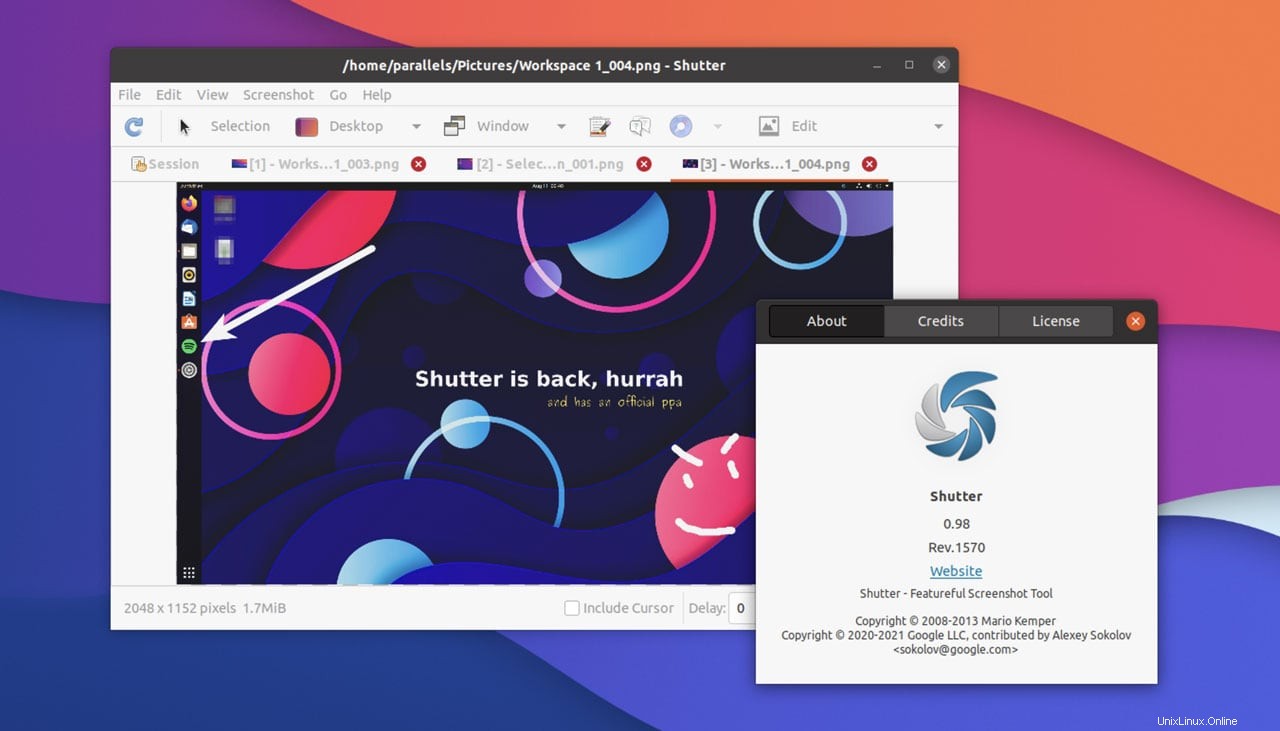
Legendární nástroj pro snímky obrazovky Shutter je zpět z mrtvých a je opět k dispozici k instalaci na plochu Ubuntu.
Čerstvě na zadní straně jeho portu GTK 3 jsou nová sestavení nástroje pro zachycování a anotaci obrazovky (udělá více než jen pořizování snímků obrazovky, jak se ještě dostaneme) pro Ubuntu a související linuxové distribuce prostřednictvím oficiální PPA .
Ano, oficiální ✨.
Pokud čtete tento web pravidelně, možná připomeňme si, že jsme asi před rokem psali o napůl nefunkční aplikaci Shutter Snap (zcela neoficiální a velmi nestabilní). Zapomeňte na to — sudo rm -rf zapomenout.
Ale teď, když je závěrka oživena a jeho oficiální PPA byla doplněna, uživatelé Ubuntu mohou opět začít pracovat se skutečnou věcí, právě teď.
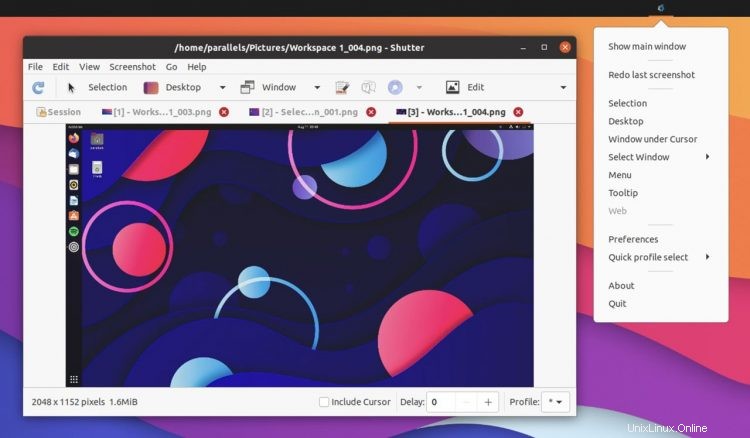
Než se podíváme na to, jak nainstalovat Shutter na Ubuntu, Linux Mint a jakékoli další linuxové distro založené na Ubuntu 20.04 LTS, zde je rekapitulace základní sady funkcí tohoto nástroje přímo od samotných vývojářů:
„[Shutter je] program pro snímky obrazovky s bohatými funkcemi. Můžete pořídit snímek obrazovky konkrétní oblasti, okna, celé obrazovky nebo dokonce webové stránky – aplikovat na ni různé efekty, kreslit na ni, abyste zvýraznili body, a poté nahrát na web pro hostování obrázků, vše v jednom okně.“
Poprvé jsem o Shutteru psal v roce 2009 a používal jsem ho, víceméně, jako svůj výchozí nástroj pro pořizování snímků obrazovky a jejich označování, až do chvíle, kdy někdy v roce 2016 upadla kola. Je skvělé vidět aplikaci zpět a zatímco jiné nástroje, jako je skvělý nástroj Qt Flameshot (na našem seznamu nejlepších aplikací Ubuntu) fungují jako solidní záskoky, mám k tomuto nástroji zvláštní vztah.
Nástroje pro úpravy/označení/popisování závěrky jsou robustní a umožňují rychle přidávat (a přesouvat/upravovat) šipky, tvary, ikony, volání, text, počítadla a další. Můžete také oříznout obrázky a použít nástroj „pixelate“ k odstranění jakýchkoli citlivých dat v pořadu, jako jsou e-mailové adresy (nebo v mém případě adresa předváděcího serveru omg! na snímcích obrazovky Firefoxu).
Nainstalujte Shutter na Ubuntu (oficiální PPA)
Závěrka je opět aktivní vývoj. Nové verze jsou vydávány často a lze je nalézt na stránce Shutter GitHub (na kterou se nyní zaměřuje vývoj).
Chcete-li přidat oficiální Shutter PPA (který v době psaní obsahuje pouze balíčky pro Ubuntu 20.04 LTS a 21.04), spusťte tento příkaz v novém Terminálu okno:
sudo add-apt-repository ppa:shutter/ppa
Následuje tento, abyste skutečně nainstalovali Shutter na váš Ubuntu, Linux Mint nebo jinou podporovanou distribuci:
sudo apt update && sudo apt install shutter
Nakonec spusťte aplikaci pomocí preferovaného spouštěče aplikací a zbytek si můžete vzít odtud!
V současnosti Shutter na Waylandu funguje jen napůl. Aplikace se otevře a můžete upravovat snímky obrazovky (nebo otevírat snímky obrazovky a upravovat je), ukládat je, nahrávat atd. Prozatím v Shutter on Wayland nelze pořizovat snímky obrazovky . Wayland zpracovává snímání obrazovky velmi odlišně od Xorg. Aby Shutter fungoval na Waylandu, bude zapotřebí další práce v této oblasti.